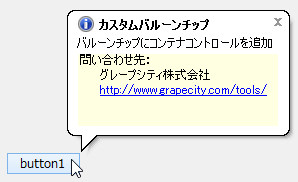概要
バルーンチップにコントロールを追加するには、バルーンチップ内にコントロールを配置する必要があります。コントロールはバルーンチップ内の下図の位置に配置することができます。バルーンチップの大きさは追加されたコントロールのサイズによって自動的にサイズが調整されます。バルーンチップが表示可能なサイズの上限はMaxWidthとMaxHeightプロパティで設定できます。デフォルトでは、幅(MaxWidth)は600ピクセルです。高さ(MaxHeight)には制限は設定されていません。貼り付けたコントロールのサイズが大きくバルーンチップ内に表示しきれない場合は、スクロールバーが表示されます。
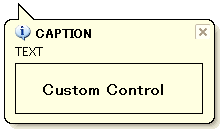
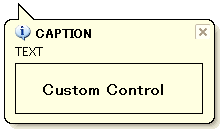
コントロールの配置
バルーンチップ内にコントロールを配置するには、BalloonTipInformation オブジェクトのCustomControl プロパティに配置するコントロールを設定します。例えば、テキストボックスコントロール(TextBox1)に設定されているバルーンチップにリンクラベル(LinkLabel1)を追加するには次のように行います。
バルーンチップ内に表示されるコントロールは (0, 0)の位置に配置されます。したがって、バルーンチップ内の意図した位置に表示するには、Panelやコンテナ(Container)コントロール等のコンテナにコントロールを配置してコンテナ上でLocation プロパティを設定し、そのコンテナをCustomControl プロパティに設定する必要があります。
また、CustomControl プロパティには、1つのコントロールしか設定できません。バルーンチップに複数のコントロール表示したい場合は、Panelやコンテナ(Container)コントロール等のコンテナに表示したいコントロールを貼り付け、コンテナを CustomControl プロパティに設定します。
GcBalloonTip1.GetBalloonTipInformation(TextBox1).CustomControl = LinkLabel1
gcBalloonTip1.GetBalloonTipInformation(textBox1).CustomControl = linkLabel1;
また、CustomControl プロパティには、1つのコントロールしか設定できません。バルーンチップに複数のコントロール表示したい場合は、Panelやコンテナ(Container)コントロール等のコンテナに表示したいコントロールを貼り付け、コンテナを CustomControl プロパティに設定します。
活用例
ここでは、ボタンの Click イベントで、GcContainer コントロールを配置したバルーンチップを表示する例を紹介します。ここでは、ボタン(Button1)、コンテナコントロール(GcContainer1)とGcBalloonTip コンポーネント(GcBalloonTip1)がフォームに貼り付けられていることを前提にしています。
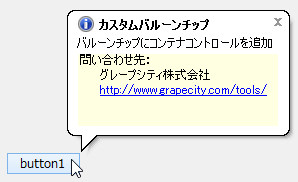
Imports GrapeCity.Win.Components Private Sub Form1_Load(ByVal sender As System.Object, ByVal e As System.EventArgs) Handles MyBase.Load Dim Label1 as Label = New Label() Label1.Text = "問い合わせ先:" Label1.Location = New Point(0, 0) Label1.AutoSize = True GcContainer1.Controls.Add(Label1) Dim Label2 as Label = New Label() Label2.Text = "グレープシティ株式会社" Label2.Location = New Point(20, 15) Label2.AutoSize = true GcContainer1.Controls.Add(Label2) Dim LinkLabel1 as LinkLabel = New LinkLabel() LinkLabel1.Text = "http://www.grapecity.com/tools/" LinkLabel1.Location = New Point(20, 30) LinkLabel1.AutoSize = True GcContainer1.Controls.Add(LinkLabel1) ' バルーンチップに追加するコンテナコントロールをフォームから削除します。 Controls.Remove(GcContainer1) ' ボタンにバルーンチップを設定します。 Dim myTipInfo As New BalloonTipInformation GcBalloonTip1.SetBalloonTipInformation(Button1, myTipInfo) myTipInfo.Caption = "カスタムバルーンチップ" myTipInfo.Text = "バルーンチップにコンテナコントロールを追加" ' コンテナをバルーンチップに配置します。 GcContainer1.Visible = True myTipInfo.CustomControl = GcContainer1 End Sub Private Sub Button1_Click(ByVal sender As System.Object, ByVal e As System.EventArgs) Handles Button1.Click ' バルーンチップを表示します。 BalloonTip1.Show(Button1, TipPosition.TopRight) End Sub
using GrapeCity.Win.Components; private void Form1_Load(object sender, System.EventArgs e) { Label label1 = new Label(); label1.Text = "問い合わせ先:"; label1.Location = new Point(0, 0); label1.AutoSize = true; gcContainer1.Controls.Add(label1); Label label2 = new Label(); label2.Text = "グレープシティ株式会社"; label2.Location = new Point(20, 15); label2.AutoSize = true; gcContainer1.Controls.Add(label2); LinkLabel linkLabel1 = new LinkLabel(); linkLabel1.Text = "http://www.grapecity.com/tools/"; linkLabel1.Location = new Point(20, 30); linkLabel1.AutoSize = true; gcContainer1.Controls.Add(linkLabel1); // バルーンチップに追加するコンテナコントロールをフォームから削除します。 Controls.Remove(gcContainer1); // ボタンにバルーンチップを設定します。 BalloonTipInformation myTipInfo = new BalloonTipInformation(); gcBalloonTip1.SetBalloonTipInformation(button1, myTipInfo); myTipInfo.Caption = "カスタムバルーンチップ"; myTipInfo.Text = "バルーンチップにコンテナコントロールを追加"; // コンテナをバルーンチップに配置します。 gcContainer1.Visible = true; myTipInfo.CustomControl = gcContainer1; } private void Button1_Click(object sender, System.EventArgs e) { // バルーンチップを表示します。 balloonTip1.Show(button1, TipPosition.TopRight); }